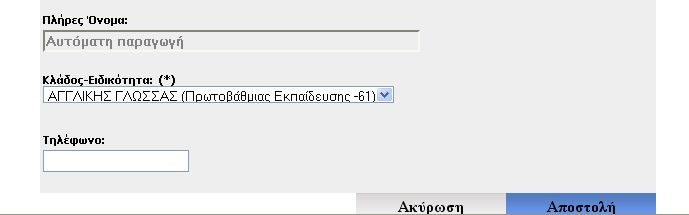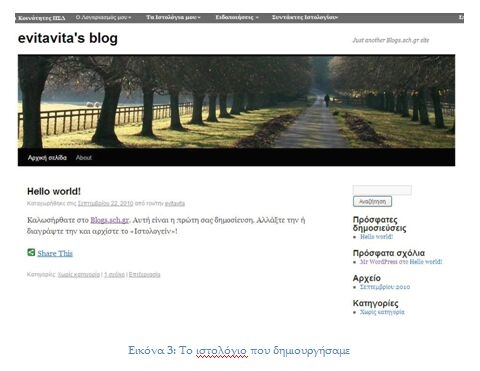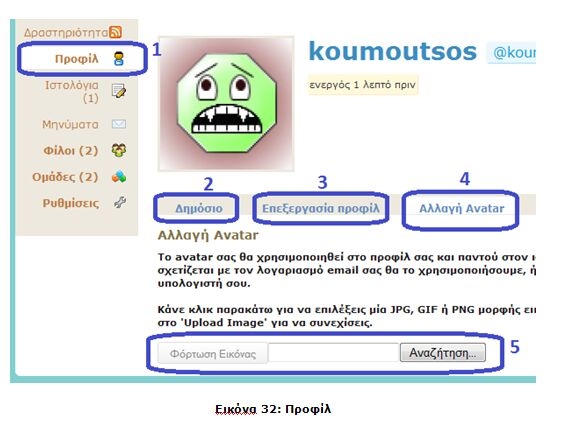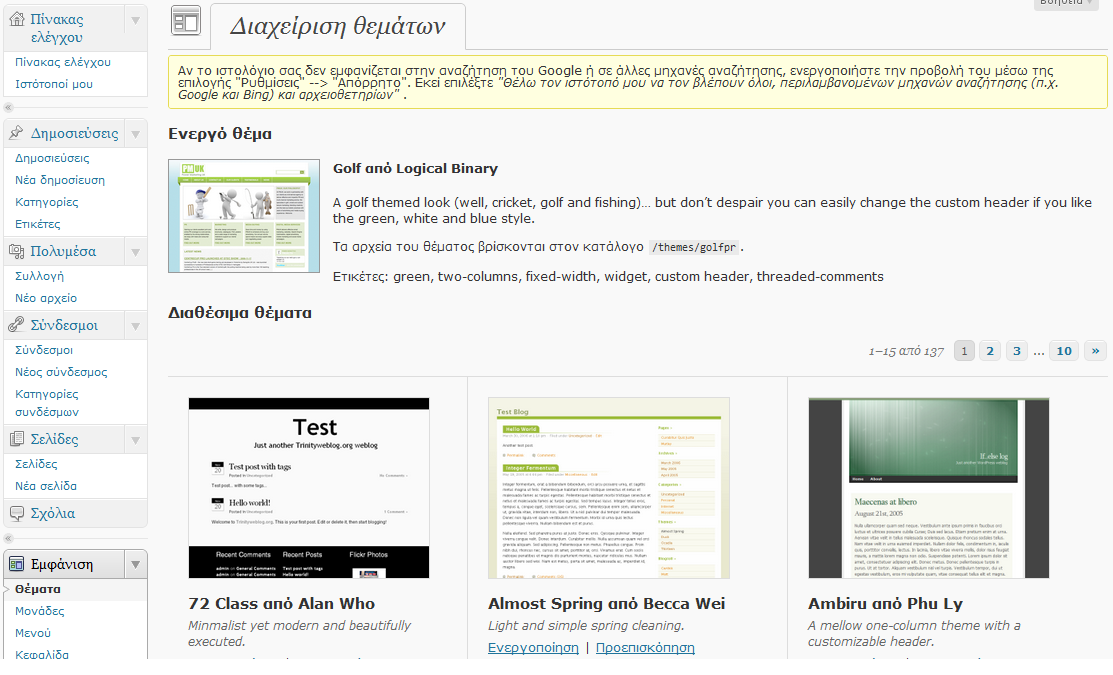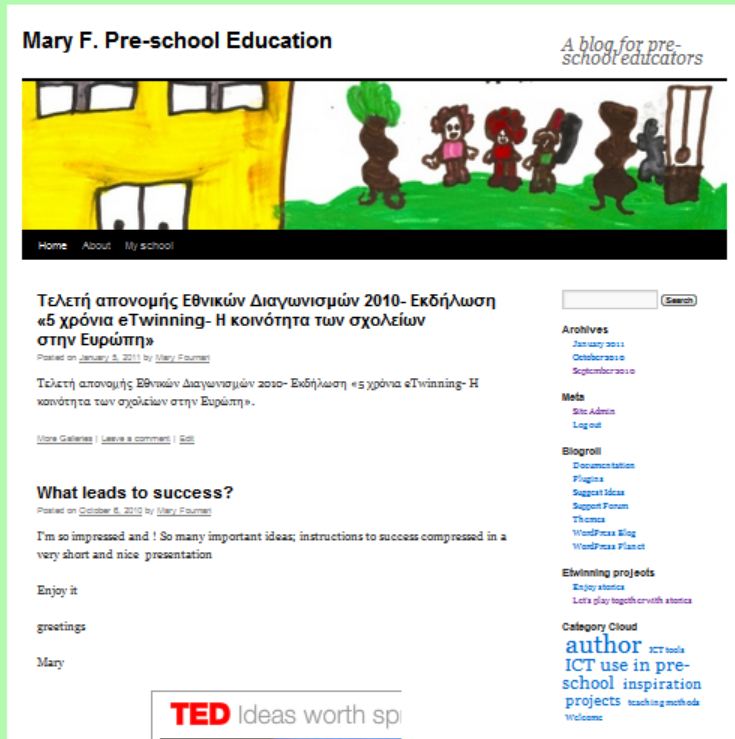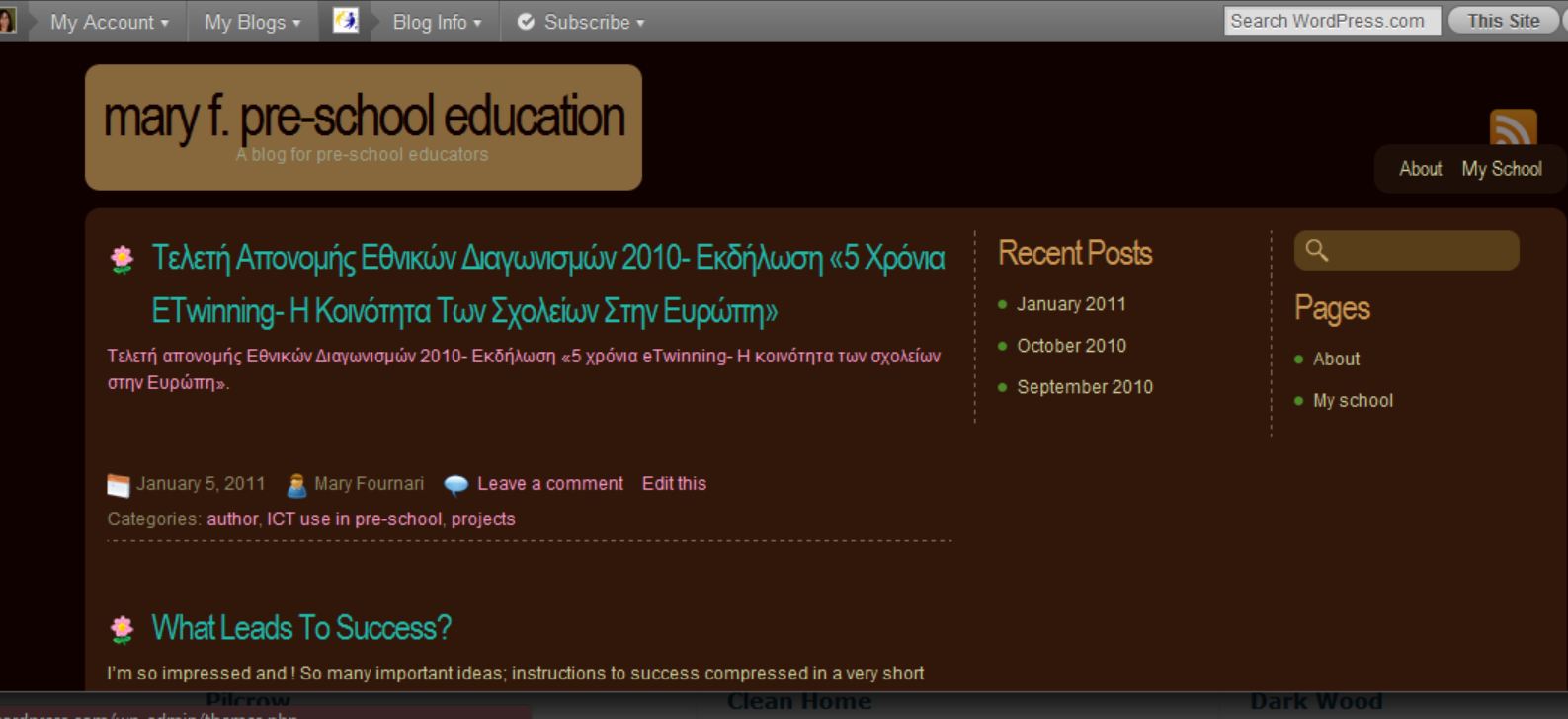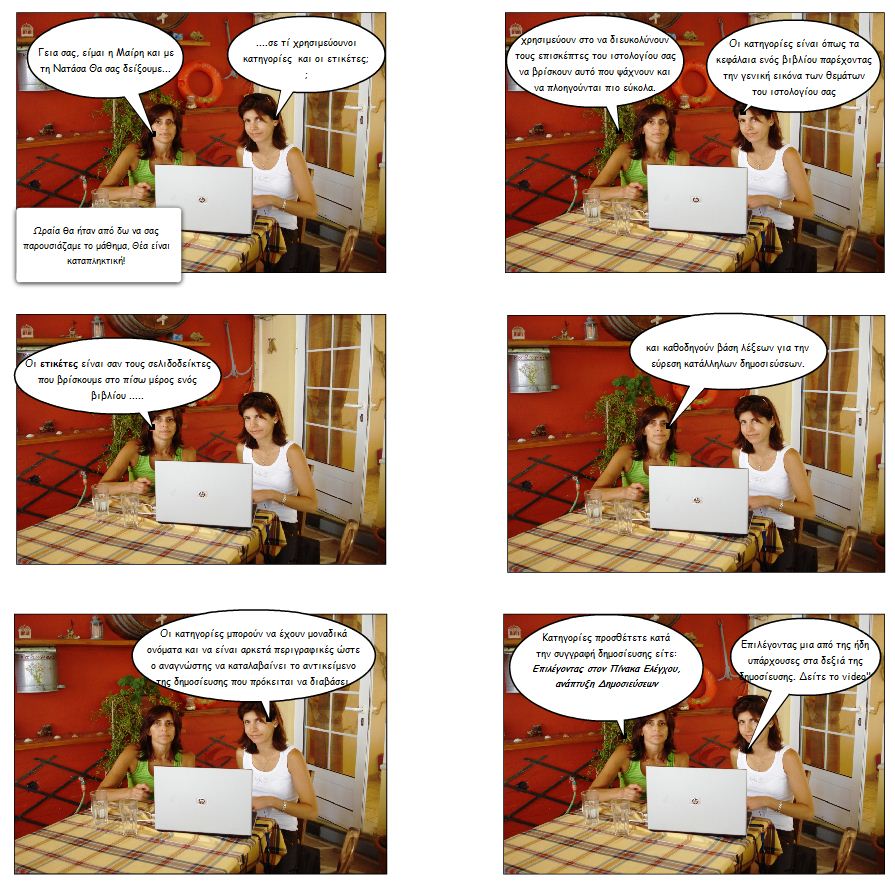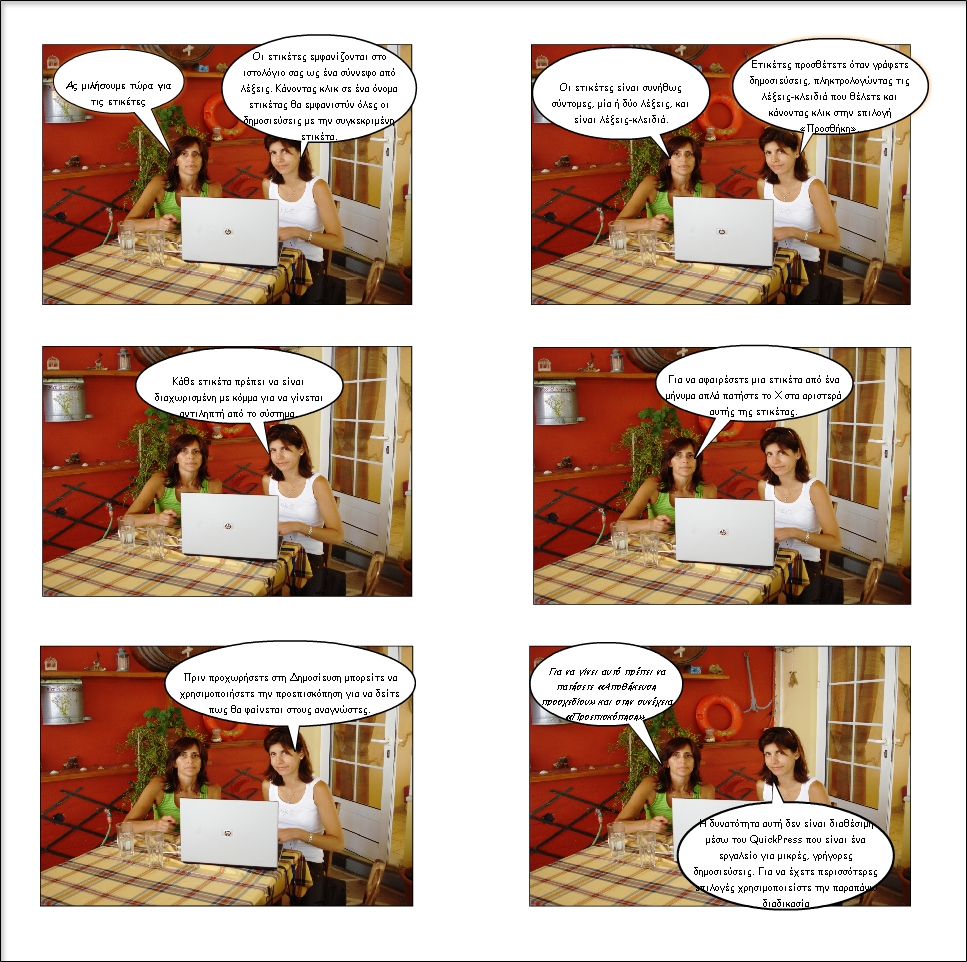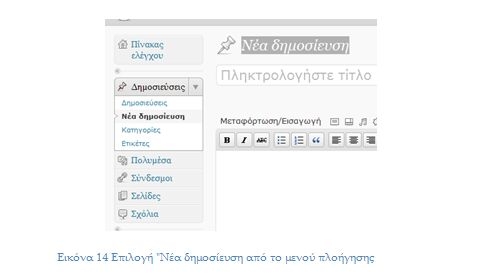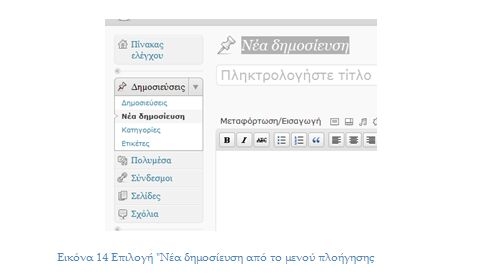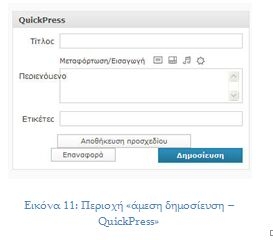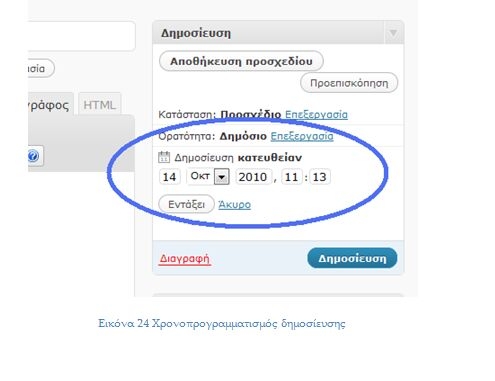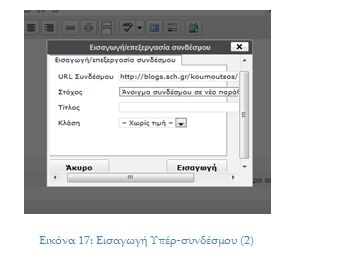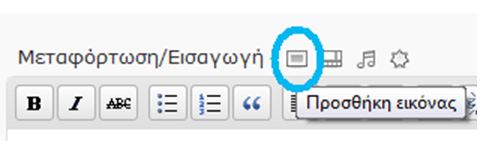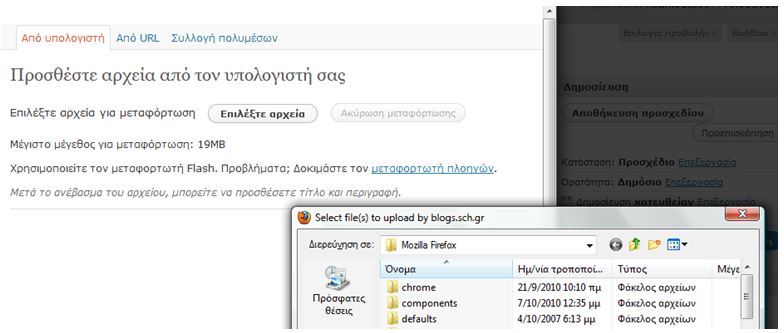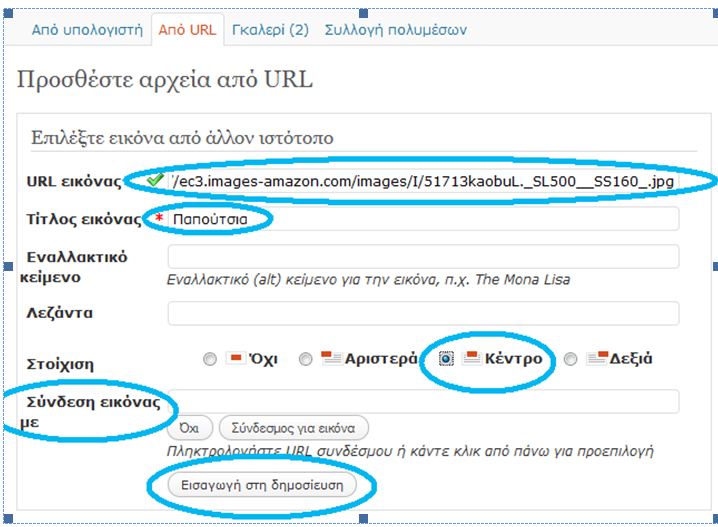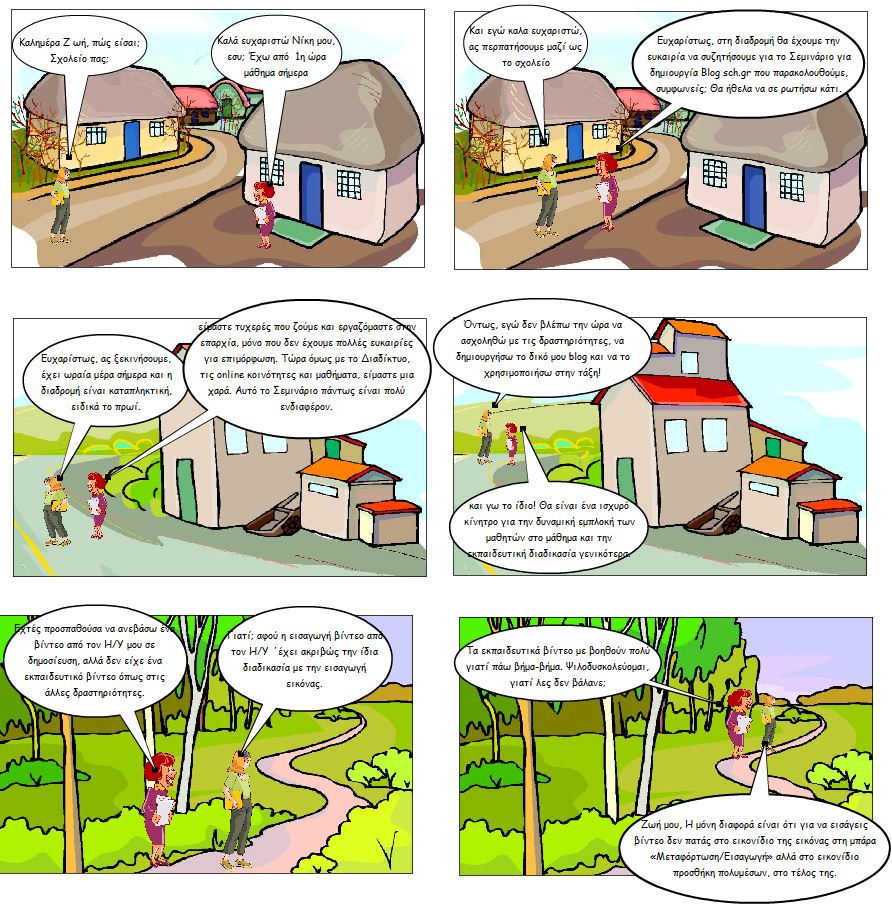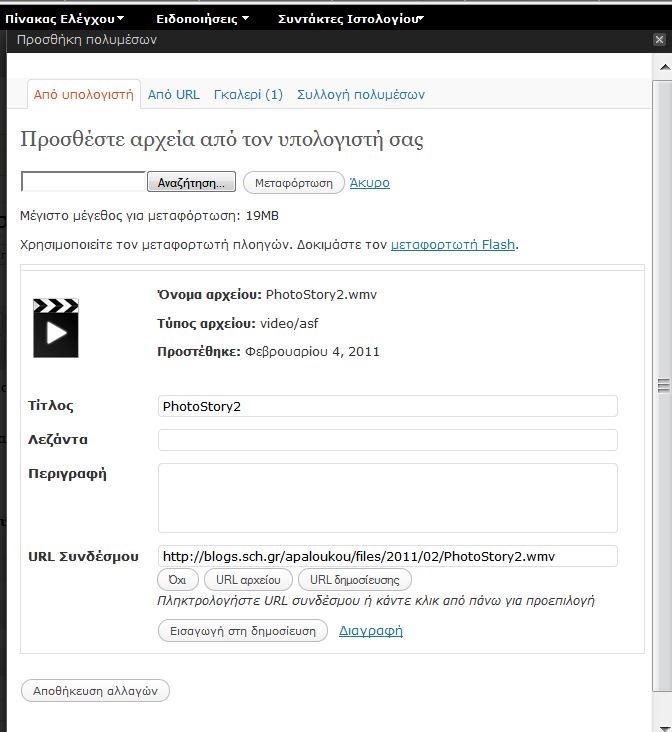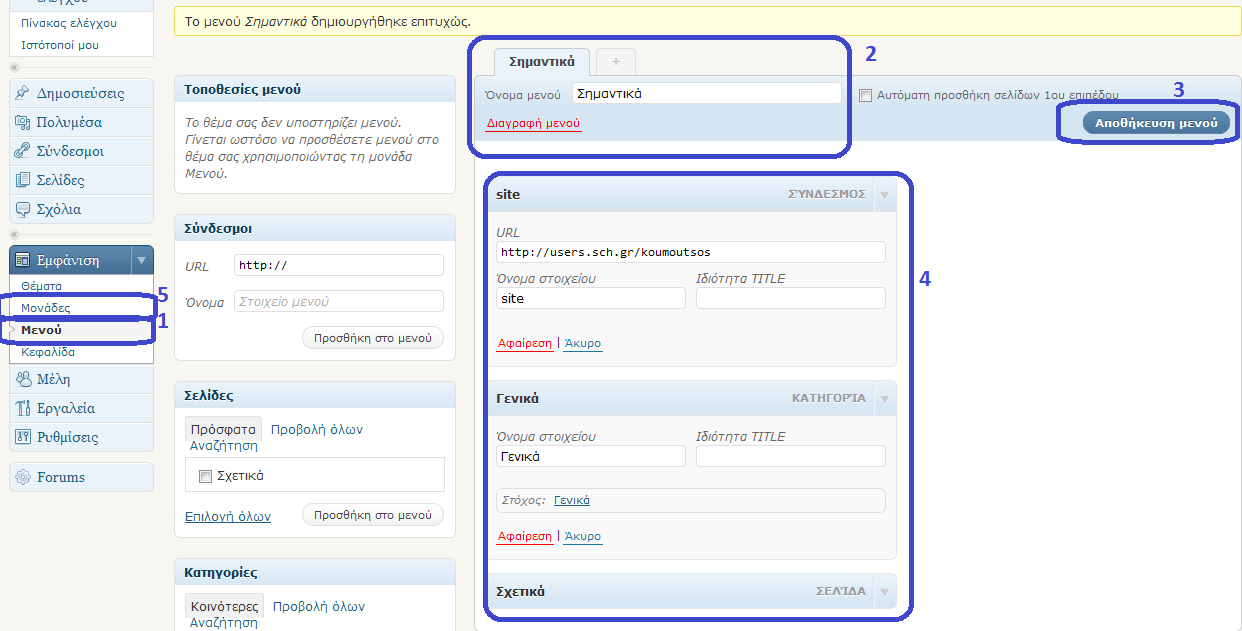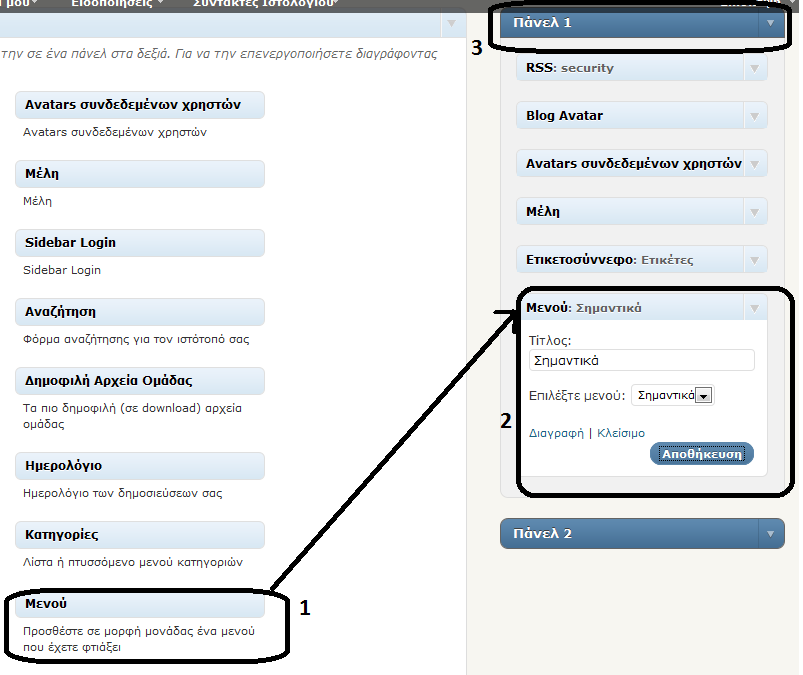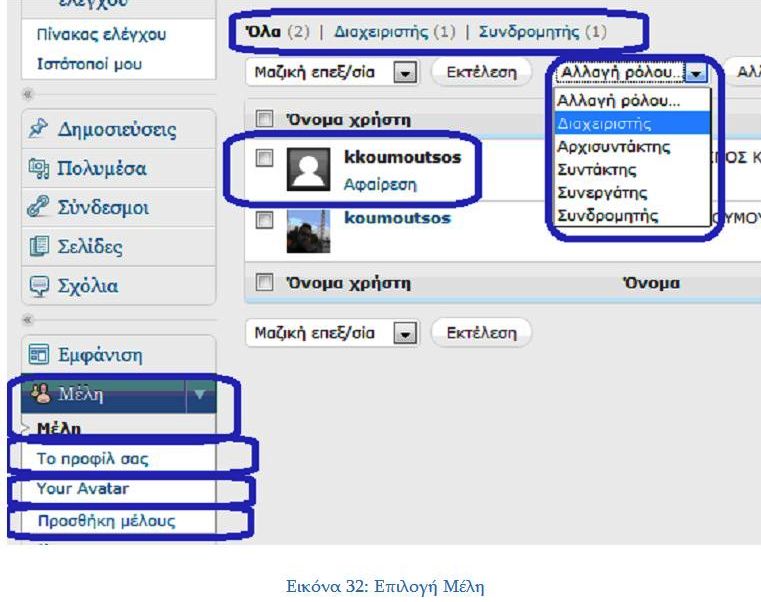Άρθρα της κατηγορίας ‘Φάση 1 (παρατήρηση)
1η: Καλωσόρισμα : 2011-01-24
Καλωσήρθατε στο ιστολόγιο των εκπαιδευτικών που ενδιαφέρονται για την αξιοποίηση των ψηφιακών τεχνολογιών στην εκπαίδευση, των εκπαιδευτικών που επιμορφώθηκαν ή επιμορφώνονται για το σκοπό αυτό, καθώς και κάθε ενδιαφερομένου για την αξιοποίηση και εφαρμογή των Τεχνολογιών της Πληροφορίας και της Επικοινωνίας (ΤΠΕ) στη διδακτική πράξη.
Το ιστολόγιο λειτουργεί στο πλαίσιο του έργου «Επιμόρφωση των εκπαιδευτικών για την αξιοποίηση και εφαρμογή των ΤΠΕ στη διδακτική πράξη» του Επιχειρησιακού Προγράμματος «Εκπαίδευση και Δια Βίου Μάθηση», ΕΣΠΑ (2007-2013). (Εργασία στο μάθημα «Εκπαίδευση Ενηλίκων»)
Το ιστολόγιο καλύπτει ανάγκες:
- οργάνωσης και επικοινωνίας
- ενημέρωσης για την εξέλιξη και τις διαδικασίες υλοποίησης της δράσης
- εκπαιδευτικό και άλλο υλικό για τη διευκόλυνση του έργου της επιμόρφωσης από εκπαιδευτική, καθώς και από διαχειριστική και οργανωτική σκοπιά.
Περιηγηθείτε στις σελίδες του ιστολογίου για να ενημερωθείτε:
- Το πρόγραμμα: περιλαμβάνει λεπτομέρειες για την επιμόρφωση, τη στοχοθεσία, τη διαδικασία υλοποίησης, τους φορείς υλοποίησης, τις μεθόδους και τεχνικές διδασκαλίας, τους πόρους και τον τρόπο αξιολόγησης.
- Αναλυτικό πρόγραμμα: περιλαμβάνει αναλυτικά τις ενότητες διδασκαλίας σε σχέση με τους στόχους, καθώς και τις επιμέρους δραστηριότητες.
- Εκπαιδευτικό Υλικό: στη σελίδα αυτή αναρτάται σταδιακά όλο το εκπαιδευτικό και υποστηρικτικό υλικό το οποίο περιλαμβάνεται και στις δημοσιεύσεις.
Καλείστε να το επισκέπτεστε συχνά για να ενημερώνεστε αλλά και να συμμετέχετε ενεργά.
Μη διστάζετε να σχολιάζετε τις δημοσιεύσεις και χρησιμοποιήστε το forum για τα θέματα που σας απασχολούν.
Δείτε το σχετικό βίντεο:
http://newvideos.xtranormal.com/web_final_hi/f49cc484-22d0-11e0-9a85-003048d6740d_6.mp4
Καλή Επιτυχία.
2η: Ανακοίνωση on-line meeting : 2011-01-23
Ανακοινώνεται ότι η 1η επικοινωνία για γνωριμία, συζήτηση τρεχόντων θεμάτων και διατύπωση αποριών ή ενστάσεων για τη δομή του προγράμματος, θα γίνει μέσω on-line meeting στην πλατφόρμα saba centra την Δευτέρα 31 Ιανουαρίου 21:00.
Ακολουθήστε τον παρακάτω σύνδεσμο και χρησιμοποιήστε τα username & passwords που σας έχουν σταλεί.
3η: Τι είναι το Ιστολόγιο (blog) : 2011-01-21
Ένα Ιστολόγιο “BLOG” είναι ένας προσωπικός (ή και ομαδικός) δικτυακός τόπος με τα εξής χαρακτηριστικά:
- περιέχει κυρίως νέα – δημοσιεύσεις (“posts”).
- ενημερώνεται τακτικά.
- έχει την μορφή προσωπικού ημερολογίου (οι πιο πρόσφατες δημοσιεύσεις στο πάνω μέρος της σελίδας), με τις περισσότερες δημοσιεύσεις να ταξινομούνται και σε κατηγορίες.
- έχει δημιουργηθεί συνήθως με την χρήση ειδικού λογισμικού.
- συνήθως συντηρείται από ένα άτομο, πολλές φορές ανώνυμο.
Οι δημοσιεύσεις (posts) ενός ιστολογίου:
- είναι συνήθως κείμενα, κάποιες φορές με εικόνες, συνδέσμους και όλο και πιο συχνότερα ήχους και video.
- μπορούν να σχολιαστούν από τους επισκέπτες του ιστολογίου.
- είναι αρχειοθετημένες ημερολογιακά στο ιστολόγιο και διατηρούνται ες αεί..
Έτσι ένα ιστολόγιο είναι ένας προσωπικός δικτυακός τόπος, ΑΛΛΑ:
- είναι ευκολότερη η δημιουργία και η τακτική ενημέρωση του και έτσι πιο «ζωντανό»
- διευκολύνει την έκθεση προσωπικών απόψεων με το ίδιαίτερο τρόπο έκφρασης του κάθε ατόμου
- προωθεί σημαντικά την ανάπτυξη διαλόγου και αντιπαράθεσης μεταξύ επισκεπτών ή άλλων ιστολόγων (bloggers).
- ακολουθεί (στην δομή του) ένα σύνολο παγκοσμίων κανόνων (δίστηλη ή τρίστυλη μορφή, σχόλια σε δημοσιεύσεις, κανάλι νέων RSS(Really Simple Syndication).
Το ιστολόγιο είναι ένα ψηφιακό εργαλείο δεύτερης γενιάς που μπορεί να χρησιμοποιηθεί στην παιδαγωγική διαδικασία λόγω της διαδραστικότητας που ενθαρρύνεται από το λογισμικό και της δυνατότητας για ομαδική εργασία που προσφέρεται από το σχεδιασμό του.
Η δημιουργία και τήρηση προσωπικού ιστολογίου σηματοδοτεί την ανάπτυξη περιβάλλοντος δημοσιοποίησης των ιδεών, σκέψεων, απόψεων, γνώσεων των χρηστών χρησιμοποιώντας το λόγο και την εικόνα (κινούμενη ή μη) ως μέσα έκφρασης. Ο λόγος που καταγράφεται σε μορφή κειμένων (δημοσιεύσεις /posts και σχόλια/comments) συνδυάζει στοιχεία προφορικής και γραπτής έκφρασης και καθιστά το περιβάλλον ένα δυναμικό πυρήνα οικοδόμησης της γνώσης μέσω της κατάθεσης επιχειρημάτων, θέσεων και αντιθέσεων, μια διαδικασία δηλαδή που προωθεί την ανάπτυξη κριτικής σκέψης και δεξιοτήτων κατανόησης και παραγωγής γραπτού λόγου, καθώς και διαδικτυακών δεξιοτήτων.
Αυτή η νέα υπηρεσία επομένως, παρέχεται γιατί η χρήση των ιστολογίων για εκπαιδευτικούς σκοπούς μπορεί να προσδώσει μεγάλη αξία στο εκπαιδευτικό σας έργο. Η συντήρηση ενός εκπαιδευτικού ιστολογίου (edublog) τεχνικά είναι πολύ εύκολη και σας παρέχει τη δυνατότητα να ενισχύσετε τη διδασκαλία σας. Ο τρόπος με τον οποίο μπορεί ένα εκπαιδευτικό ιστολόγιο να ενισχύσει το μαθησιακό ενδιαφέρον μιας τάξης εξαρτάται από εσάς τους ίδιους αλλά και από τις ιδιαιτερότητας της τάξης με την οποία δουλεύετε κάθε φορά.
Μερικοί τρόποι με τους οποίους τα ιστολόγια μπορούν να χρησιμοποιηθούν στη διδασκαλία είναι:
- Ιστολόγιο αντί για πίνακα ανακοινώσεων
- Ιστολόγιο ως μέσο καθοδήγησης με την ανάρτηση οδηγιών
- Ιστολόγιο ως μέσο παρότρυνσης για προβληματισμό και διάλογο
- Ιστολόγιο ως συνεργατικό εργαλείο
- Ιστολόγια ως τόποι δημοσιότητας
Πηγη: https://blogs.sch.gr/manuals/
Διαβάστε περισσότερα:
http://el.wikipedia.org/wiki/%CE%99%CF%83%CF%84%CE%BF%CE%BB%CF%8C%CE%B3%CE%B9%CE%BF
http://www.authorstream.com/Presentation/aSGuest54839-440222-blog-basics-how-to-build/
http://www.authorstream.com/Presentation/jmokias-322030-blog-entertainment-ppt-powerpoint/
http://library.panteion.gr:8080/dspace/bitstream/123456789/546/1/Karampasis+Zafeiris.pdf
http://www.arogi.edu.gr/site/index.php?option=com_content&task=view&id=48
4η Χρήσεις του blog στην εκπαιδευτική διαδικασία : 2011-01-21
Διαβάστε το comic και κατόπιν μελετήστε το PDF αρχείο Χρήσεις του blog στην εκπαιδευτική διαδικασία
5η:Καλές Πρακτικές Ιστολογίων : 2011-01-20
To ιστολόγιο, γνωστό συχνά με την άκλιτη ονομασία μπλογκ (blog), είναι μορφή ιστοχώρου. Είναι λίστα καταχωρήσεων από την πιο πρόσφατη καταχώρηση στην παλαιότερη. Το περιεχόμενο των καταχωρήσεων μπορεί είναι οτιδήποτε, όπως Νέα , πολιτικοκοινωνικός σχολιασμός, σχολιασμός των μέσων μαζικής ενημέρωσης και των διασημοτήτων, προσωπικά ημερολόγια και ειδικά θέματα όπως τεχνολογία, μόδα, αθλητικά, τέχνες, γαστρονομία. Συνήθως δεν απαιτείται ενδελεχής επιμέλεια του κώδικα της ιστοσελίδας, μιας και συχνά είναι εγκατεστημένα αυτόματα συστήματα, που παρέχουν την δυνατότητα στο διαχειριστή του ιστολογίου να συντάξει μια καταχώρηση με πολύ λίγα βήματα.
Ένα τυπικό blog αποτελείται από τον τίτλο που αναγράφεται στην κεφαλίδα της σελίδας ενώ συχνά ακολουθούν μία ή δύο περιγραφές κειμένου. Το κύριο μέρος της σελίδας αποτελείται από δύο στήλες, μια που αφιερώνεται στην παρουσίαση των καταχωρήσεων κατά την αντίστροφη χρονολογική σειρά, και άλλη μια πλαϊνή στήλη – μπάρα που περιέχει τις συνδέσεις (link) και πιθανόν κάποια διαδραστική ψηφοφορία. Στο υποσέλιδο αναγράφονται πληροφορίες σχετικά με το όνομα του συντάκτη και τους όρους χρήσης. Αναφορικά με την κεντρική στήλη καταχωρήσεων, σε αυτή απαντώνται πιο συχνά γραπτό κείμενο, αρχεία, εικόνες, επιτρεπόμενα σχόλια, βίντεο και ήχος, συνδέσεις και βιβλίο φιλοξενούμενων. Η πλειονότητα των συνδέσεων οδηγούν σε ιστοσελίδες και όχι σε άλλα blog, δηλαδή ο αριθμός των blog που το κάνουν αυτό (περίπου 50%) είναι χαμηλότερος από αυτόν που θα αναμενόταν δεδομένου ότι ένα blog καθορίζεται συχνά από την άποψη σύνδεσης του περιεχομένου του με κάποιο άλλο στον ιστό.
Αναμφισβήτητα την καρδιά ενός blog αποτελούν οι καταχωρήσεις του. Η πιο συχνή πληροφορία που συναντάται στην επικεφαλίδα μιας καταχώρησης είναι η ημερομηνία και ο τίτλος της, ενώ σε ένα τυπικό υποσέλιδο περιέχεται η ώρα της καταχώρησης, το όνομα του συντάκτη ή το ψευδώνυμο του και συνδέσεις προς ένα μόνιμο αντίγραφο της καταχώρησης που αποθηκεύεται κάπου αλλού στην περιοχή (permalink). Επίσης ένας σύνδεσμος για πρόσθεση ή ανάγνωση σχολίου, εφόσον υπάρχει, εμφανίζεται συχνά εδώ. Σχετικά με τα σχόλια που παρουσιάζονται, μια καταχώρηση λαμβάνει κατά μέσο όρο τρία, αν και η πλειοψηφία των καταχωρήσεων δεν περιλαμβάνει κάποιο σχόλιο. Ωστόσο όσο σημαντικά είναι τα σχόλια για την αντίληψη που διαμορφώνεται σε ένα blog, η ύπαρξη συνδέσμων (link) μέσα στις καταχωρήσεις είναι ακόμα πιο σημαντική καθότι μια καταχώρηση συχνά κεντροθετείται γύρω από ένα σύνδεσμο. Κατά συνέπεια είναι εντυπωσιακό ότι λιγότερο από το 1/3 των καταχωρήσεων περιέχουν οποιαδήποτε σύνδεση, ενώ η κεντρική τάση για μια καταχώρηση είναι να μην περιέχει καμία. Ακόμη και όταν οι συνδέσεις είναι παρούσες, οδηγούν σπάνια σε άλλη περιοχή ή άλλα blog, αλλά κυρίως σε εξωτερικές ιστοσελίδες. Τέλος η μέση καταχώρηση αποτελείται περίπου από 210 λέξεις κάτι που σημαίνει λίγο λιγότερο από ότι ένα e-mail που συντάσσεται για μία ακαδημαϊκή λίστα συζήτησης.
Οι περισσότεροι μελετητές, καθώς και πολλοί δημοσιογράφοι, θεωρούν ότι τα μπλογκ συνιστούν μία μορφή εναλλακτικής δημοσιογραφίας καθώς συμβάλλουν ουσιαστικά στον εκδημοκρατισμό της δημόσιας επικοινωνίας και συμπληρώνουν τις κλασσικές μορφές δημοσιογραφίας ουσιαστικά. [Δρ. Κ. Πατέλη- Η Δημοσιογραφία στον Ιστό].
Σύμφωνα με τον Deuze στο άρθρο του “The web and its journalisms” τα μπλογκ θεωρούνται ακράδαντα μία μορφή Δημοσιογραφίας στον ιστό καθώς παρουσιάζουν και τα τρία σημαντικά χαρακτηριστικά της- υπερκειμενικότητα, διαδραστικότητα και πολυμεσικότητα- και καθώς η λειτουργία τους είναι ταυτόσημη με τον κύριο σκοπό της δημοσιογραφίας( σύμφωνα με τον κύριο ισχύων ορισμό της στις εκλεγμένες δημοκρατίες παγκοσμίως), να παρέχει στους πολίτες τις πληροφορίες που χρειάζονται για να είναι ελεύθεροι και αυτοκυβερνώμενοι.
Τα μπλογκ ανήκουν ουσιαστικά ανάμεσα σε δύο κατηγορίες Δημοσιογραφία στον ιστό: στις ιστοσελίδες περιεχομένου και κατηγοριών (περιέχουν κυρίωςυπερσυνδέσμους σε ιστοσελίδες άλλων δημοσιογραφικών ιστοτόπων και δεν παράγουν οι ίδιες δημοσιογραφικό υλικό) και στις ιστοσελίδες μεταδημοσιογραφίας και σχολίων (κυρίως παρέχουν σχολιασμό επάνω σε άλλους δημοσιογραφικούς ιστοτόπους και το πώς έχουν σχολιασθεί επίκαιρα θέματα από τα μέσα). Αυτό δικαιολογείται από το γεγονός ότι τα blog προσφέρουν περιορισμένη συμμετοχική επικοινωνία – συνήθως ένας άνθρωπος εκφράζει την άποψή του για συγκεκριμένα θέματα και προσφέρει υπερσυνδέσεις – αλλά ταυτόχρονα παρουσιάζουν και περιεχόμενο και σχόλια επάνω στο περιεχόμενο.
Νέα μορφή δημοσιογραφικών μπλογκς μπορούν να θεωρηθούν και τα ομαδικά μπλογκ (group webogs) τα οποία αποτελούν ιστοσελίδες συζήτησης και μοιράσματος, όπου δίνεται στους χρήστες η δυνατότητα να δημιουργήσουν προσωπικό λογαριασμό και να ανταλλάξουν απόψεις επάνω σε ένα συγκεκριμένο θέμα που έχει οριστεί από τους διαχειριστές ή ιδιοκτήτες της ιστοσελίδας.
[local /files/2011/02/bestpractices.wmv]
Πηγή: http://el.wikipedia.org/wiki/%CE%99%CF%83%CF%84%CE%BF%CE%BB%CF%8C%CE%B3%CE%B9%CE%BF
Δείτε μερικά από τα πολλά παραδείγματα καλών πρακτικών:
https://blogs.sch.gr/groups/lams/
https://blogs.sch.gr/ekountouri/
6η και 7η: Εγγραφή και δημιουργία ιστολογίου : 2011-01-19
6.1 Εγγραφή στο ιστολόγιο
Ο εκπαιδευτικός για να μπορέσει να έχει δικό του ιστολόγιο θα πρέπει να μεταβεί στην ιστοσελίδα http://www.sch.gr/ . Κατόπιν εγγράφεται είτε συμπληρώνοντας ένα έντυπο αίτησης που ακολουθεί Aitisi_ipiresias_Dial_up_ekp και το στέλλνοντας το στο helpdesk στην περιοχή σας είτε μπορεί να γραφτείε μέσω διαδικτύου ακολουθώντας τον σύνδεσμο https://register.sch.gr/browser/anonymous_frameset.html . Κατόπιν δηλώνει αν είναι μόνιμος εκπαιδευτικός, αναπληρωτής ή ωρομίσθιος, σε ποιά σχολική μονάδα ανήκει και συμπληρώνει τα στοιχεία του στον παρακάτω όπως φαίνονται στην παρακάτω εικόνα :
Περισσότερες πληρφορίες για την δημιουργία δικού σας λογαριασμού sto wordpress δείτε τα βίντεο που ακολουθούν:
Για το sch.gr στο
Βίντεο εγγραφής στο sch gr
Αν θέλετε να δηιουργήσετε λογαριασμό στο αγγλικό wordpress δείτε τα βίντεο που ακολουθούν
Βίντεο 1
7.1 Δημιουργία Ιστολογίου
Τα βήματα για την δημιουργία Ιστολογίου ενός μέλους του ΠΣΔ, ή/και στην πρόσβαση στην διαχείριση Ιστολογίου είναι τα εξής:
- Ανοίξτε μέσω φυλλομετρητή Ιστού (web browser) της σελίδας https://blogs.sch.gr (Εικόνα 1)
- Πατήστε πάνω σε ένα :
- είτε στο Σύνδεση στο επάνω μέρος της σελίδας
- είτε στην περιοχή Σύνδεση του δεξιού μενού δώστε τα στοιχεία που έχετε στο ΠΣΔ
Για την δημιουργία ιστολογίου δώστε το όνομα χρήστη και τον κωδικό πρόσβασης που διαθέτετε στο ΠΣΔ στα αντίστοιχα πλαίσια και πατήστε το κουμπί Σύνδεση.
Αν έχετε δώσει ορθά στοιχεία το ιστολόγιο σας δημιουργείται αυτόματα με διεύθυνση URL: https://blogs.sch.gr/onomaxristi (στο παράδειγμα μας https://blogs.sch.gr/evitavita) και στην περιοχή «Σύνδεση» εμφανίζεται ο τίτλος του.
Στη αρχική σελίδα μετά την σύνδεση σας μπορείτε, από το μενού στο επάνω μέρος και επιλέγοντας:
- Ο Λογαριασμός μου, να αλλάξετε τις ρυθμίσεις του λογαριασμού σας, να επεξεργαστείτε το προφίλ σας, να δείτε τα μηνύματά σας, να δείτε τους φίλους σας ή νέα αιτήματα φιλίας, τις ομάδες που έχετε εγγραφεί και νέες προσκλήσεις.
- Τα Ιστολόγια μου, να μεταβείτε στο περιβάλλον διαχείρισης του ιστολογίου σας
- Ειδοποιήσεις, να δείτε εκκρεμή αιτήματα για φιλία, εγγραφή σε ομάδες κλπ.
Για να δείτε το ιστολόγιο σας πατήστε στο σύνδεσμο «όνομα ιστολογίου» πχ evitavita’s blog ή πληκτρολογήστε στην γραμμή διεύθυνσης του φυλλομετρητή Ιστού σας το http://blogs.sch.gr/ονομαχρηστηστοΠΣΔ (για το παράδειγμα μας είναι το https://blogs.sch.gr/evitavita) και θα μεταβείτε στην πρώτη σελίδα του ιστολογίου σας όπως φαίνεται στην Εικόνα 3.
Aκολουθεί εκπαιδευτικό βίντεο για την δημιουργία ιστολογίου 
 (διάρκεια 1:35)
(διάρκεια 1:35)
Για περισσότερες πληροφορίες σχετικά με την δημιουργία blog sto wordpress δείτα τα λινκς που ακολουθούν
8η:Μορφοποίηση προφίλ : 2011-01-19
8.1 Επεξεργασία Προφίλ
Στην ίδια σελίδα μπορείτε να επεξεργαστείτε Το προφίλ σας που σας δίνει τις παρακάτω επιλογές:
- Προσωπικές ρυθμίσεις.
- Όνομα με βασικά στοιχεία.
- Στοιχεία επικοινωνίας με email, ιστοσελίδα κ.α.
- Λίγα λόγια για σας για προσθήκη βιογραφικών στοιχείων.
Χρησιμοποιώντας την επιλογή Your Avatar μπορείτε να ανεβάσετε μια εικόνα που θα εμφανίζεται όταν γράφετε τα σχόλια σας σε άλλα ιστολόγια και στο δικό σας. Απλά επιλέγετε από τον υπολογιστή σας την εικόνα που θέλετε και πατάτε Μεταφόρτωση ή Alternative Upload για αυτόματη προσαρμογή της εικόνας.
Η επιλογή Ιστολόγια σας εμφανίζει τα ιστολόγια σας από όπου μπορείτε να συνδεθείτε και να το διαχειριστείτε.
8.2 Επιλογή: Μηνύματα
Η επιλογή Μηνύματα (βλέπε παρακάτω εικόνα) σας δίνει την δυνατότητα να δείτε τα μηνύματα σας Εισερχόμενα (2), Απεσταλμένα (3) καθώς και να Συγγράψετε ένα νέο μήνυμα.
 8.3 Επιλογή: Φίλοι
8.3 Επιλογή: Φίλοι
Η επιλογή Φίλοι σας πηγαίνει στην σελίδα που φαίνεται στην παρακάτω εικόνα. Εκεί μπορείτε να δείτε τους συνολικούς φίλους σας (2), τα εκκρεμή αιτήματα φιλίας (3), την εικόνα που χρησιμοποιεί ως Avatar ο κάθε φίλος σας και πόση ώρα πριν ήταν ενεργός (5). Επίσης σας δίνει την δυνατότητα να ακυρώσετε κάποιους φίλους σας (4).
 8.4 Επιλογή: Ομάδες
8.4 Επιλογή: Ομάδες
Μέσω της επιλογής Ομάδες βλέπετε τις ομάδες στις οποίες ανήκετε (2) και τις προσκλήσεις (3) σας για ένταξη σε ομάδες που εκκρεμούν.
Μπορείτε επίσης να τις ταξινομήσετε (4) ανάλογα με την Τελευταία Ενέργεια, Τα Περισσότερα Μέλη, ποιο Δημιουργήθηκε πρόσφατα και Αλφαβητικά.
Επίσης μπορείτε να επιλέξετε να αποχωρήσετε από κάποια ομάδα (5) ενώ μπορείτε να δείτε και πόσα μέλη αριθμεί κάθε ομάδα
8.5 Επιλογή: Ρυθμίσεις Λογαριασμού
Η επιλογή Ρυθμίσεις σας δίνει την δυνατότητα να βλέπετε τις Γενικές ρυθμίσεις του λογαριασμού σας (2), τις ρυθμίσεις Ειδοποίησης μέσω email (3) καθώς και την διαγραφή του λογαριασμού (4). Οι Ειδοποιήσεις μέσω email βοηθούν ώστε να ενημερωνόσαστε μέσω email για όλες τις δραστηριότητες που μπορεί να σας αφορούν (5).
 Πηγές : https://blogs.sch.gr/manuals/
Πηγές : https://blogs.sch.gr/manuals/
Για περισσότερες πληροφορίες δείτε το εκπαιδευτικό βίντεο που ακολουθεί
9. Γενικές ρυθμίσεις: Ζώνη ώρας, διαμόρφωση επικεφαλίδας και ημερομηνίας : 2011-01-18
Για να διαμορφώσουμε την κεφαλίδα – τίτλο και τη Ζώνη ώρας του Ιστολογίου μας πηγαίνουμε από το αριστερό μενου του Πίνακα ελέγχου: Ρυθμίσεις – Γενικά και εμφανίζεται η σελιδα Γενικές ρυθμίσεις
Πηγή: https://blogs.sch.gr/manuals/
Παρακολουθήστε το σχετικό video Γενικές Ρυθμίσεις
10η Διαχείριση, επεξεργασία και έγκριση των σχολίων : 2011-01-17
Τα σχόλια είναι σημαντικό κομμάτι ενός ιστολόγιο επεκτείνοντας την επικοινωνία με τους αναγνώστες μας. Για να προσθέσετε ένα σχόλιο σε μια δημοσίευση πηγαίνετε στο κάτω μέρος της δημοσίευσης και γράφετε το σχόλιο σας.
Για να διαχειριστείτε τα σχόλια πηγαίνετε στο πάνελ διαχείρισης Σχόλια (Εικόνα 26-1). Στην σελίδα Σχόλια μπορείτε να ψάξετε για σχόλια (Εικόνα 26-3):
- Κατά τύπο σχολίου (σχόλιο ή πινγκ).
- Χρησιμοποιώντας μια Λέξη-κλειδί, όπως το όνομα του συγγραφέα ή τον τίτλο.
Εικόνα 26: Επεξεργασία Σχολίων
Μπορείτε επίσης να επιλέξετε να δείτε όλα τα σχόλια ή μόνο εκείνα που είναι Για έλεγχο και περιμένουν να τα εγκρίνετε ή μόνο αυτά που είναι Εγκεκριμένα ή εκείνων που έχουν χαρακτηρισμό Ανεπιθύμητα ή αυτά που έχετε διαγράψει και είναι στο Κάδο (2).
Πηγαίνοντας το ποντίκι πάνω από ένα σχόλιο εμφανίζονται οι παρακάτω επιλογές (4-5):
- Έγκριση-Αποέγκριση για να εγκρίνετε ή να από-εγκρίνετε ένα σχόλιο.
- Απάντηση για να απαντήσετε στο συγκεκριμένο σχόλιο.
- Ταχυεπεξεργασία για γρήγορη επεξεργασία του σχολίου.
- Επεξεργασία για μετάβαση στην σελίδα αναλυτικής επεξεργασίας σχολίων.
- Ανεπιθύμητο για να χαρακτηρίσετε κάποιο σχόλιο ανεπιθύμητο.
- Διαγραφή.
Πηγή: https://blogs.sch.gr/manuals/
Δείτε σχετικά video tutorials στο YouTube
How To Understand WordPress Comments
11η Εικόνες κεφαλίδας, χρώματα : 2011-01-16
Με την επιλογή αυτή είστε σε θέση να ανεβάσετε την δική σας εικόνα σαν κεφαλίδας σχετική με το θέμα του ιστολογίου σας
Στην επιλογή Εμφάνιση μπορείτε επίσης να διαμορφώσετε:
- Ποιό είναι το προτιμώμενο χρώμα του σχεδίου σας στα Θέματα: Όταν επιλέγετε το θέμα σας να θυμάστε ότι αν ο συνδυασμός χρωμάτων κάνει το περιεχόμενό σας δυσανάγνωστο θα χάσετε αναγνώστες. Έτσι, μια ισορροπία στις προσωπικές σας προτιμήσεις σε σχέση με την αναγνωσιμότητα του ιστολογίου πρέπει να διατηρείται.
- Τι είδους γραμματοσειράς σας αρέσει.
- Ορισμένα θέματα δίνουν τη δυνατότητα στους χρήστες να ανεβάζουν τη δική τους προσαρμοσμένη εικόνα κεφαλίδας (Εικόνα 30):
- Εμφάνιση – Κεφαλίδα
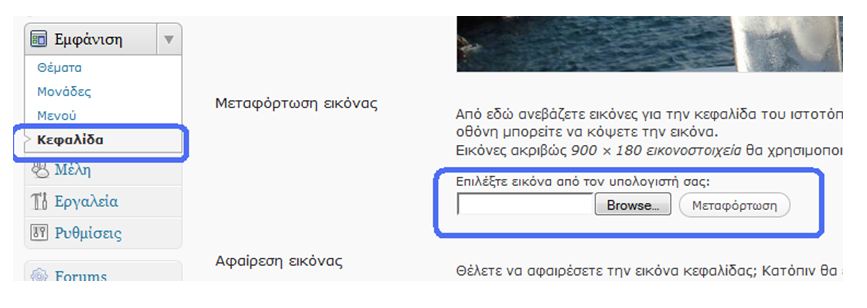 Αναζητήστε το αρχείο στον υπολογιστή σας και κάντε κλικ στο κουμπί Μεταφόρτωση. Σημείωση, μόνο. Gif, Jpeg και png αρχεία μπορούν να χρησιμοποιηθούν.
Αναζητήστε το αρχείο στον υπολογιστή σας και κάντε κλικ στο κουμπί Μεταφόρτωση. Σημείωση, μόνο. Gif, Jpeg και png αρχεία μπορούν να χρησιμοποιηθούν.- Επιλέξτε την περιοχή που θέλετε να περικόψετε και, στη συνέχεια, κάντε κλικ στο κουμπί Αποκοπή και δημοσίευση.
- Η νέα εικόνα κεφαλίδας θα πρέπει να εμφανιστεί αμέσως στο ιστολόγιο σας.
Πηγή: https://blogs.sch.gr/manuals/
Παρακολουθήστε το σχετικό video: Εικόνες κεφαλίδας
12η Επιλογή θέματος εμφάνισης : 2011-01-15
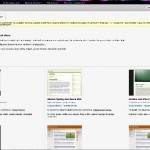
Κάθε νεοσύστατο ιστολόγιο έχει το ίδιο προεπιλεγμένο θέμα που όμως μπορείτε να αλλάξετε και να προσαρμόσετε στο δικό σας γούστο.
Οι νέοι bloggers συχνά περνούν μεγάλο χρονικό διάστημα αλλάζοντας στο ιστολόγιο τους θέμα.
Αυτό γίνεται από το μενού πλοήγησης μέσω της επιλογής «Εμφάνιση» – «Θέματα» που οδηγεί στην σελίδα Διαχείρισης θεμάτων.
Το θέμα στο ιστολόγιο σας ελέγχει την οπτική διάταξη και την εμφάνιση του ιστολογίου. Υπάρχουν πάνω από 100 θέματα για να επιλέξετε και κυμαίνονται από τα θέματα που δεν μπορούν να τροποποιηθούν, έως θέματα που είναι «εξαιρετικά προσαρμόσιμα», δηλαδή μπορείτε να αλλάξετε κεφαλίδα, εικόνας, τύπο γραμματοσειράς, χρώμα γραμματοσειράς και το χρώμα του φόντου.
Κάθε νεοσύστατο ιστολόγιο έχει το ίδιο προεπιλεγμένο θέμα το οποίο μπορείτε εύκολα να αλλάξετε τη χρήση της Εμφάνισης – Θέματα.
Στην σελίδα αυτή μπορείτε να κάνετε Προεπισκόπηση και Ενεργοποίηση του θέματος που θα επιλέξετε.
Πηγή: https://blogs.sch.gr/manuals/
Παρακολουθήστε το σχετικό video: Επιλογή θέματος
13η Διάταξη : 2011-01-12
Χαρακτηριστικά αξίζει να εξεταστεί, όταν επιλέγουμε το θέμα του ιστολογίου μας η διάταξη:
Τα θέματα περιλαμβάνουν συνήθως μια επικεφαλίδα, μια περιοχή περιεχομένου (για τις δημοσιεύσεις σας) και μια περιοχή μπάρας (sidebar) (για τις επιμέρους Μονάδες-widgets σας) και έρχονται σε διάφορες τυπικές διατάξεις:
- Ενιαία στήλη που δεν έχουν μπάρα (οι μονάδες (widgets) βρίσκονται στο κάτω μέρος του ιστολόγιο).
- Δύο Στήλες – συνήθως μια μεγάλη στήλη και έναν στενότερο sidebar.
- Τρεις Στήλες – με πλαϊνές μπάρες side-by-side στη μία πλευρά του ιστολόγιο ή στις δύο πλευρές της ευρύτερης κεντρικής στήλης.
- Τέσσερις Στήλες– Μια στήλη περιεχόμενο και τρεις sidebars. Αυτός ο τύπος διάταξης τείνει να είναι πολύ ‘γεμάτος’ και λιγότερο κατάλληλος για την ανάγνωση του περιεχομένου.
Δύο ή τρεις στήλες είναι η πιο συχνά χρησιμοποιούμενη διάταξη
Πηγή: https://blogs.sch.gr/manuals/
Παραδείγματα
Εικόνα: Παραδειγμα θεμάτος με διάταξη 2 στήλες
—————————————————————————————————————–
Παραδειγμα θεμάτος με διάταξη 3 στήλες
14η: Κατηγορίες – Ετικέτες : 2011-01-11
Δείτε το video: Κατηγορίες
Δείτε το 1o comic σε μορφή ηλεκτρονικού βιβλίου: Ετικέτες ηλετρ. βιβλίο
Δείτε το σχετικό video: Ετικέτες
Μελετείστε το αρχείο : Κατηγορίες και Ετικέτες
15η:Δημοσίευση σε ιστολόγιο : 2011-01-10
15.1 Γράφοντας μια δημοσίευση
Τα ιστολόγια αποτελούνται από δύο βασικές δομές: δημοσιεύσεις και σελίδες. Κάθε νεοσύστατο ιστολόγιο έχει κοινό τρόπο προβολής, με τις δημοσιεύσεις να εμφανίζονται στην Αρχική Σελίδα με τις πλέον πρόσφατες στην κορυφή της σελίδας.
Υπάρχουν δύο τρόποι για να γράψουμε μια νέα δημοσίευση:
- Χρησιμοποιώντας το μενού πλοήγησης: Δημοσιεύσεις – Νέα Δημοσίευση.
- Χρησιμοποιώντας το μενού γρήγορης πρόσβασης από το πάνω μέρος της σελίδας πατώντας «Νέα δημοσίευση».
Για την δημιουργία νέας δημοσίευσης εμφανίζεται ένας επεξεργαστή κειμένου παραπλήσιος με το Microsoft Word.
Απλά γράφετε το κείμενό σας και επιλέγετε από τα υπάρχοντα πλήκτρα τη διαμόρφωση που θέλετε. Το κουμπί πλήρης εργαλειοθήκη εμφανίζει επιπλέον εργαλεία διαμόρφωσης όπως φαίνεται στην εικόνα 15.
Κατά την συγγραφή μιας δημοσίευσης θα πρέπει να συμπληρώσετε:
- Τον τίτλο της.
- Το περιεχόμενο της
- Κατηγορίες και ετικέτες .
- Όταν τελειώσετε πατάτε το κουμπί Δημοσίευση.
Ακολουθεί εκπαιδευτικό υλικό :
Δημοσίευση σε ιστολόγιο βίντεο
Δημοσίευση σε ιστολόγιο σε courselab
15.2 Περιοχή άμεση δημοσίευση
Η Περιοχή QuickPress (Εικόνα 11) είναι ένας μικρός επεξεργαστής αναρτήσεων που σας επιτρέπει να γράψετε γρήγορα μια ανάρτηση συμπεριλαμβανομένου και του τίτλου, να προσθέσετε αρχεία ήχου-εικόνας και ετικέτες απευθείας από τον πίνακα ελέγχου. Σας δίνει επίσης την επιλογή να την αποθηκεύσετε ως προσχέδιο ή να τη δημοσιεύσετε απευθείας.
Για περισσότερες επιλογές όπως προσθήκη κατηγοριών, προγραμματισμός μελλοντικών ημερομηνιών ανάρτησης θα πρέπει να επιλέξετε το σύνδεσμο «Νέα Δημοσίευση».
Ακολουθεί εκπαιδευτικό υλικό :
Για περισσότερες πληροφορίες δείτε:
15.3 Επεξεργασία προηγούμενων δημοσιεύσεων
Υπάρχουν περιπτώσεις όπου θα θέλετε να πάτε πίσω σε προηγούμενη δημοσίευση για να την επεξεργαστείτε σε θέματα όπως η σωστή ορθογραφία, τα γραμματικά λάθη, προσθήκη ενημερώσεων, τροποποίηση ετικετών και κατηγοριών.
Για να εντοπίσετε τη δημοσίευση που θέλετε πηγαίνετε στις «Δημοσιεύσεις». Οδηγείστε στην σελίδα των δημοσιεύσεων όπου εμφανίζεται μια λίστα όλων των δημοσιεύσεων με 20 δημοσιεύσεις ανά σελίδα. Εδώ μπορείτε να αναζητήσετε δημοσιεύσεις βάση ημερομηνίας, κατηγορίας ή ετικέτας κατά των ίδιο τρόπο που χειριζόσαστε την Συλλογή πολυμέσων.
Πηγαίνοντας το ποντίκι πάνω από κάθε δημοσίευση βλέπετε 4 επιλογές:
- Επεξεργασία που κάνοντας κλικ ανοίγει το παράθυρο για πλήρη επεξεργασία της δημοσίευσης.
- Ταχυεπεξεργασία που κάνοντας κλικ ανοίγει την σελίδα Ταχυεπεξεργασίας της δημοσίευσης σας επιτρέποντας να διαμορφώσετε χαρακτηριστικά, όπως ο τίτλος, η κατάσταση, κωδικούς πρόσβασης, κατηγορίες, ετικέτες, σχόλια κ.α.
- Διαγραφή που χρησιμοποιείτε όταν θέλετε να διαγράψετε μια δημοσίευση από το ιστολόγιο σας. Προσοχή γιατί η διαγραφή είναι οριστική.
- Προβολή όπου μπορείτε να δείτε πως μοιάζει η δημοσίευση όταν προβάλλεται στο ιστολόγιο σας.
Δείτε το εκπαιδευτικό βίντεο:
15.4 Προγραμματισμός Δημοσίευσης για προβολή σε μεταγενέστερη ημερομηνία
Μπορείτε να προγραμματίσετε κάποια δημοσίευση που πρέπει να δημοσιευτεί μεταγενέστερα είτε πρόκειται για λίγες ημέρες ή εβδομάδες (Εικόνα 24):
- Κάνετε κλικ στο σύνδεσμο Επεξεργασία δίπλα στην επιλογή «Δημοσίευση κατευθείαν» στο πλαίσιο «Δημοσίευση».
- Εισάγετε την ημερομηνία και την ώρα που θέλετε να δημοσιευτεί το μήνυμα.
- Κάνετε κλικ στο «Εντάξει»
Η δημοσίευσή σας θα είναι τώρα σε κράτηση μέχρι την ώρα και ημερομηνία που έχετε ορίσει. Μπορείτε επίσης να χρησιμοποιήσετε αυτήν τη μέθοδο για να αλλάξετε την ώρα και ημερομηνία σε υπάρχουσες δημοσιεύσεις.
Βίντεο προγραμματισμού δησοσίευσης για προβολή σε μεταγενέστερη ημερομηνία
16 Πώς γράφουμε σχόλια : 2011-01-09
Κάνοντας κλικ στην εικόνα μεταφέρεστε στη σελίδα από όπου προέρχεται
Τα σχόλια είναι σημαντικό κομμάτι ενός ιστολόγιο επεκτείνοντας την επικοινωνία με τους αναγνώστες μας. Για να προσθέσετε ένα σχόλιο σε μια δημοσίευση πηγαίνετε στο κάτω μέρος της δημοσίευσης και γράφετε το σχόλιο σας.
Παρακολουθείστε το video: Γράφοντας σχόλια
17 και 18 «Κανόνες καλής συμπεριφοράς» στα Διαδίκτυο :Netiquette : 2011-01-08
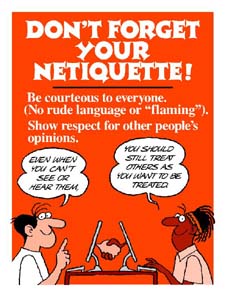 Τι είναι netiquette
Τι είναι netiquette
Από την Ένωση Ελλήνων Χρηστών Ίντερνετ (www.eexi.gr)
Όπως κάθε κοινωνία ή ένωση ανθρώπων, έτσι και η κοινότητα του Internet δεν θα μπορούσε να λειτουργήσει χωρίς κάποιους κανόνες καλής ή, αν προτιμάτε, σωστής συμπεριφοράς. Οι κανόνες αυτοί δεν βασίζονται σε νόμους ακριβώς όπως δεν υπάρχει νόμος που να σε υποχρεώνει να λες καλημέρα όταν συναντάς κάποιον το πρωί, ή να λες ευχαριστώ όταν σου δίνουν κάτι. Είναι όμως το ίδιο σημαντικοί και όποιος δεν τους ακολουθεί θα έχει σοβαρά προβλήματα κάθε φορά που θέλει να επικοινωνήσει με κάποιον άλλο άνθρωπο.
Οι γενικοί και οι ειδικοί κανόνες καλής συμπεριφοράς μέσα στο Internet αναφέρονται κυρίως στο email και το chat, αφού αυτό είναι το κατ’ εξοχήν μέσω επικοινωνίας μεταξύ των χρηστών,καθώς εππίσης και στα Blog και τα comments στις δημοσιεύσεις τους και οφείλουν την ύπαρξή τους στα παρακάτω χαρακτηριστικά του δικτύου:
1. Το δίκτυο παρέχει σχετική ανωνυμία και απόσταση
Δεν είναι εύκολο να βρει κάποιος ποιος κρύβεται πίσω από τον gepiti@eexi.gr, αλλά ακόμη και αν τον βρει τι θα κάνει; Θα πάρει το αεροπλάνο να έρθει από την Αμερική να με πλακώσει στο ξύλο;
2. Δεν γνωρίζεις τίποτε για τον άνθρωπο με τον οποίο επικοινωνείς
Μπορεί να είναι νέος ή γέρος, λευκός ή μαύρος, Εβραίος ή Βουδιστής, βιομήχανος ή οδοκαθαριστής κλπ. Πολλές φορές δεν γνωρίζεις καν αν είναι άνδρας ή γυναίκα.
3. Δεν βλέπεις ούτε ακούς τις αντιδράσεις του άλλου στα λεγόμενά σου ούτε καταλαβαίνεις την ψυχική του κατάσταση
Όταν συζητούμε με κάποιον, πρόσωπο με πρόσωπο ή ακόμη και τηλεφωνικά, δεχόμαστε κάθε στιγμή πληροφορίες για τον τρόπο που δέχεται τα λεγόμενά μας (έκφραση προσώπου, στάση σώματος, τόνος φωνής, επιφωνήματα κλπ.). Στο δίκτυο όλα αυτά απουσιάζουν. Υπάρχουν άνθρωποι που έχουν κάνει επιστήμη το να καταλαβαίνουν την ψυχολογία του άλλου από τον τρόπο που πληκτρολογεί στο chat, αλλά σε γενικές γραμμές δεν υπάρχουν τρόποι ο συνομιλητής μας να μας δώσει κάποιο μη λεκτικό μήνυμα όπως: είμαι εκνευρισμένος, γιατί μόλις τσακώθηκα με κάποιον, δεν έχω όρεξη να σε ακούω να μιλάς για εκδρομές με το αυτοκίνητο, με τράκαραν και δεν έχω λεφτά να φτιάξω το αμάξι, κλπ.
Μελετήστε το pdf έγγραφο: Netiquette από την Ελληνική Υπηρεσία Στήριξης Etwinning και παρακολουθείστε αυτό το video
Για περισσότερα δείτε τις παρακάτω αναφορές :
http://users.uoa.gr/~nektar/science/internet/netiquette.htm
http://www.networketiquette.net
http://www.livinginternet.com/i/ia_nq.htm
http://www.blogbloke.com/blog-tos-and-copyright-infringement/ αφορ΄ά σε [πνευματικά δικαιώματα για δημοσιεύσεις από άλλα blog
19η:Μορφοποίηση δημοσίευσης : 2011-01-08
Στην περιοχή νέα δημοσίευση υπάρχει μια πλήρης εργαλειοθήκη με την οποία μπορούμε να διαμαρφώσουμε το κείμενο μας, να προσθέσουμε links , video , παρουσιάσεις, έγγραφα και άλλα. Στην συνέχεια θα παρουσιάσουμε μερικά χρήσιμα κουμπιά(δείτε την εικόνα 12) απο το μενού της εργαλειοθήκης και που χρησιμοποιείται το καθένα.
εικονα 12
19.1 Εισαγωγή συνδέσμων
Η εισαγωγή συνδέσμων στο ιστολόγιο σας είναι μια σημαντική δυνατότητα αφού δίνει την δυνατότητα στον αναγνώστη να κοιτά εύκολα και γρήγορα τις αναφορές σας. Για να εισάγετε έναν υπέρ-σύνδεσμο εκτελείτε τα παρακάτω:
- Αντιγράφετε το ζητούμενο URL από τον φυλλομετρητή σας.
- Στην σελίδα Νέα Δημοσίευση επιλέγετε το κείμενο που θέλετε να συνδέσετε με τον σύνδεσμο που έχετε αντιγράψει και πατάτε Εισαγωγή/επεξεργασία συνδέσμου στα εργαλεία επεξεργασίας κειμένου (Εικόνα 16).
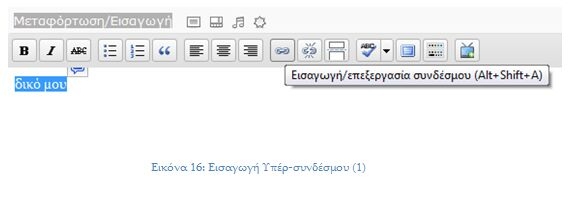
Επικολλάτε τον σύνδεσμο στο πεδίο URL συνδέσμου, επιλέγετε Στόχο στο ίδιο ή νέο παράθυρο ανάλογα πως θέλετε να ανοίγει το σύνδεσμο και πατάτε Εισαγωγή (Εικόνα 17).
Δείτε τα εκπαιδευτικά βίντεο που ακολουθούν
Δημιουργία συνδέσμου με courselab
και
19.2 Εισάγωντας έγγραφα Pdf και Powerpoint στις δημοσιεύσεις
Η εισαγωγή κειμένων εισάγει έναν σύνδεσμο στο κείμενο σας για το ζητούμενο έγγραφο. Κάνοντας κλικ στον σύνδεσμο το έγγραφο ανοίγει σε έναν άλλο φυλλομετρητή ή κατεβαίνει στον υπολογιστή μας από το διαδίκτυο.
Από τον υπολογιστή σας μπορείτε να ανεβάσετε έγγραφα και άλλα αρχεία στο Ιστολόγιο σας ακολουθώντας την ίδια διαδικασία με το ανέβασμα εικόνων. Στην περίπτωση αυτή όμως επιλέγετε «Προσθήκη πολυμέσων».
Δείτε το εκπαιδευτικό βίντεο που ακολουθεί πατώντας τον παρακάτω υπερσύνδεσμο
20η Προσθήκη εικόνων σε δημοσίευση : 2011-01-07
20.1 Eισαγωγή εικόνας σε δημοσίευση από τον υπολογιστή
Στη σελίδα Νέα Δημοσίευση, ακριβώς πάνω από τα κουμπιά επεξεργασίας κειμένου είναι το μενού «Μεταφόρτωση/ Εισαγωγή» από το οποίο μπορείτε να εισάγετε: εικόνες, βίντεο, αρχεία ήχου και αρχεία πολυμέσων.
Για την εισαγωγή εικόνας μπορείτε να ανεβάσετε μια φωτογραφία από τον υπολογιστή σας ή να χρησιμοποιήσετε μια φωτογραφία από το διαδίκτυο και να δημιουργήσετε έναν σύνδεσμο. Για ανέβασμα από τον υπολογιστή σας εκτελείτε τα παρακάτω βήματα:
- Πατάτε στο κουμπί «Προσθήκη εικόνας»
- Στο παράθυρο «Προσθέστε αρχεία από τον υπολογιστή σας» πατήστε «Επιλέξτε αρχεία» και διαλέξτε την εικόνα που θέλετε (Εικόνα 18).
Εικόνα 18: Εισαγωγή εικόνας από τον υπολογιστή μας

3. Το αρχείο με την επιλογή «Άνοιγμα» αρχίζει να ανεβαίνει και βλέπετε μια μπάρα εξέλιξης της διαδικασίας.
Πηγή: https://blogs.sch.gr/manuals/
Παρακολουθήστε το σχετικό video: εικόνα από υπολογιστη
ή ενελλακτικά αυτο για καλύτερο ήχο (το αυτό): εικόνα από υπολογιστη flv
20.2 Χρήση εικόνας από το διαδίκτυο σε δημοσίευση
Για να εισάγετε μια εικόνα από μια σελίδα του διαδικτύου ακολουθείτε τα παρακάτω βήματα (Εικόνα 21):
- Πατάτε στο κουμπί «Προσθήκη εικόνας» στη σελίδα «Νέα Δημοσίευση»
- Στο αναδυόμενο παράθυρο «Προσθήκη εικόνας» επιλέγετε «Από URL»
- Βάλτε το σύνδεσμο του URL, προσθέστε τον τίτλο, επιλέξτε την στοίχιση και αν θέλετε να συνδέσετε την εικόνα με ένα άλλο URL ώστε αν πατήσει εκεί ο αναγνώστης να μεταφερθεί σε άλλη ιστοσελίδα.
- Πατήστε «Εισαγωγή στη δημοσίευση»
Εικόνα 20: Προσθήκη URL
Πηγή: https://blogs.sch.gr/manuals/
Παρακολουθήστε το σχετικό video: Χρήση εικόνας από το διαδύκτιο σε δημοσίευση
ή ενελλακτικά αυτο για καλύτερο ήχο (το αυτό): Χρήση εικόνας από το διαδύκτιο σε δημοσίευση flv
21η Εισάγοντας video από τον Υπολογιστή σας : 2011-01-06
Η εισαγωγή video από τον Υπολογιστή σας εισάγει έναν σύνδεσμο στο videoσας για το ζητούμενο video. Κάνοντας κλικ στον σύνδεσμο το video ανοίγει σε έναν άλλο φυλλομετρητή ή κατεβαίνει στον υπολογιστή μας από το διαδίκτυο.
Από τον υπολογιστή σας μπορείτε να ανεβάσετε video στο Ιστολόγιο σας ακολουθώντας την ίδια διαδικασία με το ανέβασμα εικόνων. Στην περίπτωση αυτή όμως επιλέγετε «Προσθήκη πολυμέσων».
Επιλέγετε κατάλληλο τίτλο και πατάτε «Εισαγωγή στη δημοσίευση» (Εικόνα).
Εικόνα : video από τον Υπολογιστή σας
Το video που μεταφορτώσατε θα φαίνεται έτσι:

22η: Εισαγωγή βίντεο από το youtube : 2010-12-11
1.1.1 Ενσωματώνοντας Video στις δημοσιεύσεις
Για να ενσωματώσετε video από άλλη ιστοσελίδα ακολουθείτε τα παρακάτω βήματα:
- Γράφετε και αποθηκεύετε την δημοσίευσή σας με το κουμπί «Αποθήκευση προσχεδίου».
- Εντοπίζετε το video που θέλετε για παράδειγμα στο YouTube κάνετε δεξί κλικ πάνω στο video που παίζει και επιλέγετε «Copy embed html» (Εικόνα 23).
- Κάνουμε κλικ στο HTML Tab και επικολλάτε τον κώδικα στο σημείο που θέλετε να εμφανίζεται το Video.
24η: Παρουσίαση παραδειγμάτων μενού και μονάδων : 2010-12-10
Μενού και μονάδες (widgets)
Στην επιλογή Μενού (Εικόνα 24-1) μπορείτε να προσαρμόσετε τα μενού που θα εμφανίζονται αν το επιτρέπει το θέμα που έχετε επιλέξει. Αν δεν το επιτρέπει μπορείτε να προσθέσετε χρησιμοποιώντας την επιλογή Δημιουργία μενού.
Για να το δημιουργήσετε δίνετε ένα όνομα (2) και πατάτε στην δημιουργία μενού. Επιλέγετε ποιους συνδέσμους, σελίδες και κατηγορίες θα προσθέσετε (4) στο συγκεκριμένο μενού και όταν τελειώσετε πατάτε Αποθήκευση μενού (3).
Για να προσθέσετε το παραπάνω μενού με όνομα Σημαντικά που δημιουργήσατε στο ιστολόγιο σας πρέπει να μεταβείτε στην σελίδα Μονάδες (5) από όπου μπορείτε να προσθέσετε και πολλές άλλες μονάδες.
Χαρακτηριστικά θα αναφέρουμε τις εικόνες άλλων χρηστών (Avatars), RSS από άλλα site, Φόρμα αναζήτησης, Ημερολόγιο και Μενού που δημιουργείτε.
Για την προσθήκη του μενού πηγαίνετε στην επιλογή Μενού (1) και αφού κάνετε κλικ επάνω της σύρατε το ποντίκι μέσα στο κουτί (2) με τίτλο Πάνελ 1 (3). Μέσα στο τετράγωνο που αναδύεται βάλτε τίτλο για το συγκεκριμένο μενού και επιλέξτε το μενού (Σημαντικά στο παράδειγμά μας) που μόλις δημιουργήσατε.
Για να προσθέσετε και άλλες μονάδες εκτελείτε την ίδια διαδικασία με την κάθε μία να χρειάζεται κάποια ιδιαίτερα στοιχεία να προστεθούν. Για παράδειγμα για να προσθέσετε ένα RSS κανάλι από ένα άλλο site χρειάζεται να πληκτρολογήσετε την διεύθυνση του καναλιού, ένα όνομα με το οποίο θα εμφανίζεται στο ιστολόγιο σας και των αριθμό των στοιχείων που θα εμφανίζει.
Πηγη: https://blogs.sch.gr/manuals/
Παρακολουθήστε το σχετικό βίντεο.
25η: Βίντεο σχετικό με εισαγωγή μενού και μονάδων : 2010-12-09
Παρακολουθήστε το βίντεο με αναλυτικές οδηγίες δημιουργίας μενού και μονάδων.
[local /files/2011/02/widgets_menu.camrec.wmv]
26η: Σχόλια 1ης φάσης : 2010-12-08
Σε αυτό το σημείο έχει τελειώσει η 1η φάση της επιμόρφωσης, στην οποία κληθήκατε να μάθετε βασικές λειτουργίες ιστολογίων με τη μέθοδο της παρατήρησης. Μέχρι στιγμής, η επικοινωνία έδειξε ότι όλοι οι συμμετέχοντες είχατε ενεργό ρόλο και το αποτέλεσμα αναμένεται να είναι ικανοποιητικό.
Θα ακολουθήσουν δημιουργικές φάσεις, στις οποίες θα κληθείτε είτε ομαδικά είτε ατομικά να αναπτύξετε ιστολόγια και να ενσωματώσετε τις λειτουργίες στις οποίες εκπαιδευτήκατε, αλλά και όσες μπορείτε να συμπεριλάβετε από τη δική σας εμπειρία.
Σε αυτό το σημείο θα θέλαμε τα σχόλιά σας σε θέματα που αφορούν την εξέλιξη του προγράμματος, τυχούσες παρατηρήσεις ή ενστάσεις επί της διαδικασίας, καθώς και προτάσεις για βελτίωσή του.
Αναμένουμε τα σχόλιά σας.
Με εκτίμηση,
Οι επιμορφωτές: Νατάσα Παλούκου, Μαίρη Φουρνάρη, Γρηγόρης Χαραλαμπίδης begin_of_the_skype_highlighting
27η Ορίζοντας και προσθέτοντας μέλη στο Ιστολόγιό μας : 2010-12-05
Μπορείτε να προσθέσετε νέο χρήστη – μέλος από την επιλογή Προσθήκη μέλους. Εκεί πρέπει να γνωρίζετε το όνομα του χρήστη που θέλετε να προσθέσετε και τον ρόλο που θέλετε να του αναθέσετε.
Θα πρέπει να προσθέσετε χρήστες στο ιστολόγιο σας, όταν:
- Θέλετε άλλους ανθρώπους να γράψουν θέσεις σχετικά με το ιστολόγιο ή
- Το ιστολόγιο σας είναι ιδιωτικό και είναι ορατό μόνο στους εγγεγραμμένους συνδρομητές.
Στην σελίδα (Εικόνα 32) αυτή εμφανίζονται όλα τα μέλη του ιστολογίου σας. Εκεί μπορείτε να τους κατατάξετε ανάλογα με τον ρόλο τους και να τους επεξεργαστείτε αλλάζοντας τους ρόλο, αλλάζοντας τα στοιχεία τους και διαγράφοντας τους.
Οι ρόλοι που μπορούν να έχουν οι χρήστες είναι: Διαχειριστής, Αρχισυντάκτης, Συντάκτης, Συνεργάτης, Συνδρομητής. Ο ρόλος του κάθε χρήστη καθορίζει τα δικαιώματα που αυτός θα έχει στην χρήση του ιστολογίου σας.
Τα δικαιώματα του κάθε ρόλου είναι:
- Διαχειριστής: (Administrator) – Πλήρης πρόσβαση σε όλες τις ενέργειες διαχείρισης του ιστολογίου
- Αρχισυντάκτης: (Editor) – Πρόσβαση στην συγγραφή, διαχείριση δημοσιεύσεων, σελίδων, τόσο σε δικές του όσο και σε άλλων χρηστών
- Συντάκτης: (Author) – Μπορεί μόνο να δημοσιεύει και να διαχειρίζεται δικές του δημοσιεύσεις
- Συνεργάτης: (Contributor) – Μπορεί να γράψει δημοσιεύσεις άλλα αυτές πρέπει να εγκριθούν από τον διαχειριστή ή αρχισυντάκτη πριν την προβολή τους στο ιστολόγιο
- Συνδρομητής: (Subscriber) – Μπορεί μόνο διαβάσει σχόλια, να λαμβάνει ενημέρωση κ.α.